Vérification de la liste des cachets pouvant être insérés
Il est possible d'afficher la liste des cachets enregistrés dans Desktop Editor. Il est également possible d'afficher ou de masquer les cachets enregistrés.
Masquage de cachets
Cette section explique comment masquer les cachets sélectionnés dans la liste.
1.
Sélectionnez [Cachet] dans le ruban > [Gérer les cachets].
Ou suivez l'une des étapes décrites ci-dessous.
Cliquer sur  (Gérer les cachets) dans le ruban.
(Gérer les cachets) dans le ruban.
Cliquez sur [Gérer cachets] dans le ruban
Sélectionnez le menu [Fichier] > [Paramètres/gestion] > [Gérer les cachets]
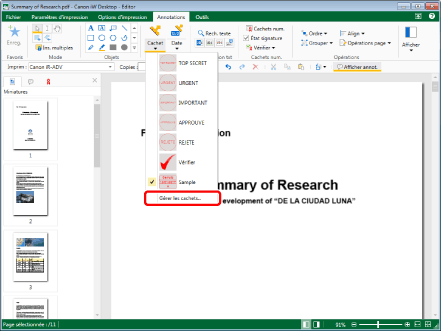
[Gérer les cachets] s'affiche.
|
REMARQUE
|
|
Si les commandes ne sont pas visibles dans le ruban du Desktop Editor, consultez les sections suivantes pour les afficher.
Cette opération peut également être effectuée à l'aide des boutons d'outils. Si les boutons d'outils ne sont pas affichés dans la barre d'outils de Desktop Editor, consultez la section suivante pour les afficher.
|
2.
Sélectionner un cachet à masquer dans la [Liste des cachets].
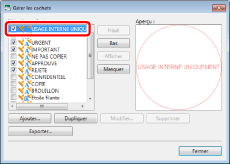
|
REMARQUE
|
|
Les icônes des cachets affichées dans la [Liste des cachets] dans [Gérer les cachets] indiquent le type de cachet.
|
3.
Cliquez sur [Masquer].
Il est également possible de décocher la case en regard du nom du cachet.
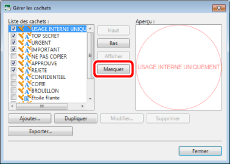
4.
Cliquez sur [Fermer].
Le cachet sélectionné ne figure plus dans la liste déroulante du ruban associée à [Cachet], ni dans la liste déroulante de la Fenêtre Détails associée à  (Cachet).
(Cachet).
|
REMARQUE
|
|
Si tous les cachets enregistrés sont masqués, les options [Cachet] du ruban et
|
Nouvel affichage des cachets masqués
Cette section explique comment afficher à nouveau les cachets masqués dans la liste.
1.
Sélectionnez [Cachet] dans le ruban > [Gérer les cachets].
Ou suivez l'une des étapes décrites ci-dessous.
Cliquer sur  (Gérer les cachets) dans le ruban.
(Gérer les cachets) dans le ruban.
Cliquez sur [Gérer cachets] dans le ruban
Sélectionnez le menu [Fichier] > [Paramètres/gestion] > [Gérer les cachets]
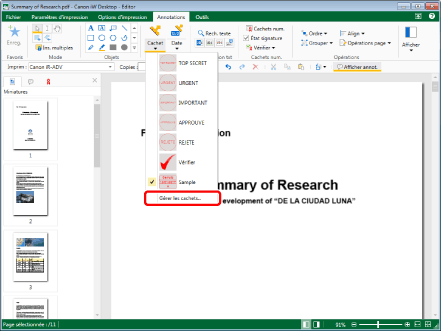
[Gérer les cachets] s'affiche.
|
REMARQUE
|
|
Si les commandes ne sont pas visibles dans le ruban du Desktop Editor, consultez les sections suivantes pour les afficher.
Cette opération peut également être effectuée à l'aide des boutons d'outils. Si les boutons d'outils ne sont pas affichés dans la barre d'outils de Desktop Editor, consultez la section suivante pour les afficher.
|
2.
Sélectionner un cachet à afficher dans la [Liste des cachets].
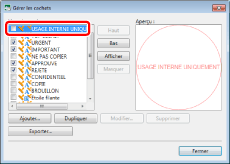
|
REMARQUE
|
|
Les icônes des cachets affichées dans la [Liste des cachets] dans [Gérer les cachets] indiquent le type de cachet.
|
3.
Cliquez sur [Afficher].
Une autre solution consiste à cocher la case en regard du nom du cachet.
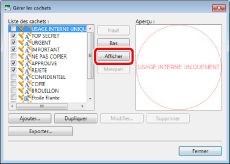
4.
Cliquez sur [Fermer].
Le cachet sélectionné figure de nouveau dans la liste déroulante du ruban associée à [Cachet] et dans la liste déroulante de la Fenêtre Détails associée à  (Cachet).
(Cachet).
Modification de l'ordre d'affichage des cachets
Cette section explique comment modifier l'ordre des cachets affichés dans la liste.
1.
Sélectionnez [Cachet] dans le ruban > [Gérer les cachets].
Ou suivez l'une des étapes décrites ci-dessous.
Cliquer sur  (Gérer les cachets) dans le ruban.
(Gérer les cachets) dans le ruban.
Cliquez sur [Gérer cachets] dans le ruban
Sélectionnez le menu [Fichier] > [Paramètres/gestion] > [Gérer les cachets]
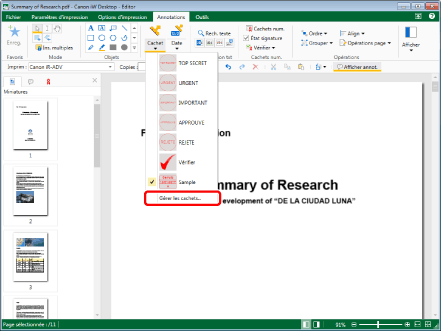
[Gérer les cachets] s'affiche.
|
REMARQUE
|
|
Si les commandes ne sont pas visibles dans le ruban du Desktop Editor, consultez les sections suivantes pour les afficher.
Cette opération peut également être effectuée à l'aide des boutons d'outils. Si les boutons d'outils ne sont pas affichés dans la barre d'outils de Desktop Editor, consultez la section suivante pour les afficher.
|
2.
Sélectionner le cachet dont vous souhaitez modifier la position dans la boîte de dialogue [Liste des cachets].
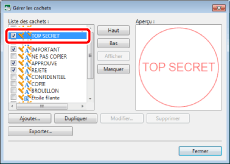
|
REMARQUE
|
|
Les icônes des cachets affichées dans la [Liste des cachets] dans [Gérer les cachets] indiquent le type de cachet.
|
3.
Cliquer sur [Haut] ou sur [Bas] pour modifier la position du cachet.
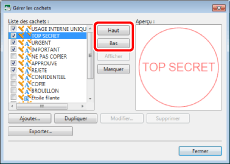
4.
Cliquez sur [Fermer].
Le cachet sélectionné est affiché dans l'ordre défini dans [Cachet] dans le ruban et dans la liste déroulante  (Cachet) dans la Fenêtre Détails.
(Cachet) dans la Fenêtre Détails.
|
REMARQUE
|
|
La liste déroulante contient uniquement les cachets dont la case est cochée dans la boîte de dialogue [Liste des cachets].
|